Silverlight не работает в Chrome: решение проблемы с плагинами NPAPI и разрешениями на сайтах
by Q.
Инструкция как починить Silverlight в Chrome за 1 минуту
Silverlight не работает в браузере Chrome? С этой инструкцией он заработает через минуту.
С обновлением Google Chrome 42 плагин Silverlight блокируется и не запускается без дополнительных настроек браузера. Также Google Chrome блокирует и большинтсво других плагинов, основанных на технологии NPAPI, таких как Unity, Java и многие другие.
Проблемы с запуском связаны именно с браузерами семейства Chromium (например, Google Chrome, Opera), а не с самим Silverlight или другими плагинами NPAPI. В браузерах Mozilla Firefox и Microsoft Internet Explorer никаких проблем с запуском Silverlight не предвидится.
Для решения проблем с запуском плагина Silverlight в Chrome воспользуйтесь инструкциями по настройке Chrome, приведенными ниже.
Содержание статьи:
- Как понять тип проблемы с Silverlight в Google Chrome?
- Надпись на экране: «Install Silverlight»? Активация плагина NPAPI в 3 шага
- Cерый экран с паззлом? Разрешите запуск Silverlight для конкретного сайта
- Cерый экран с паззлом? Разрешите запуск Silverlight для всех сайтов
Как понять тип проблемы с Silverlight в Google Chrome?
После установки Silverlight в Chrome возможны 2 типа проблем:
-
Запуск Silverlight блокирован по причине глобального запрета всех плагинов NPAPI в браузере Chrome. Необходимо разрешить Chrome запуск плагинов NPAPI.
-
Запуск Silverlight плагина блокирован на сайте. Необходимо разрешить запуск Silverlight плагина на конкретном сайте или на всех сайтах.
Как понять какой тип проблемы у Вас?
В зависимости от того какой экран вы видите перед собой сейчас, вы можете определить, какая у вас проблема, и выполнить соответствующие инструкции.
Первый тип: Экран с надписью «Install Silverlight».
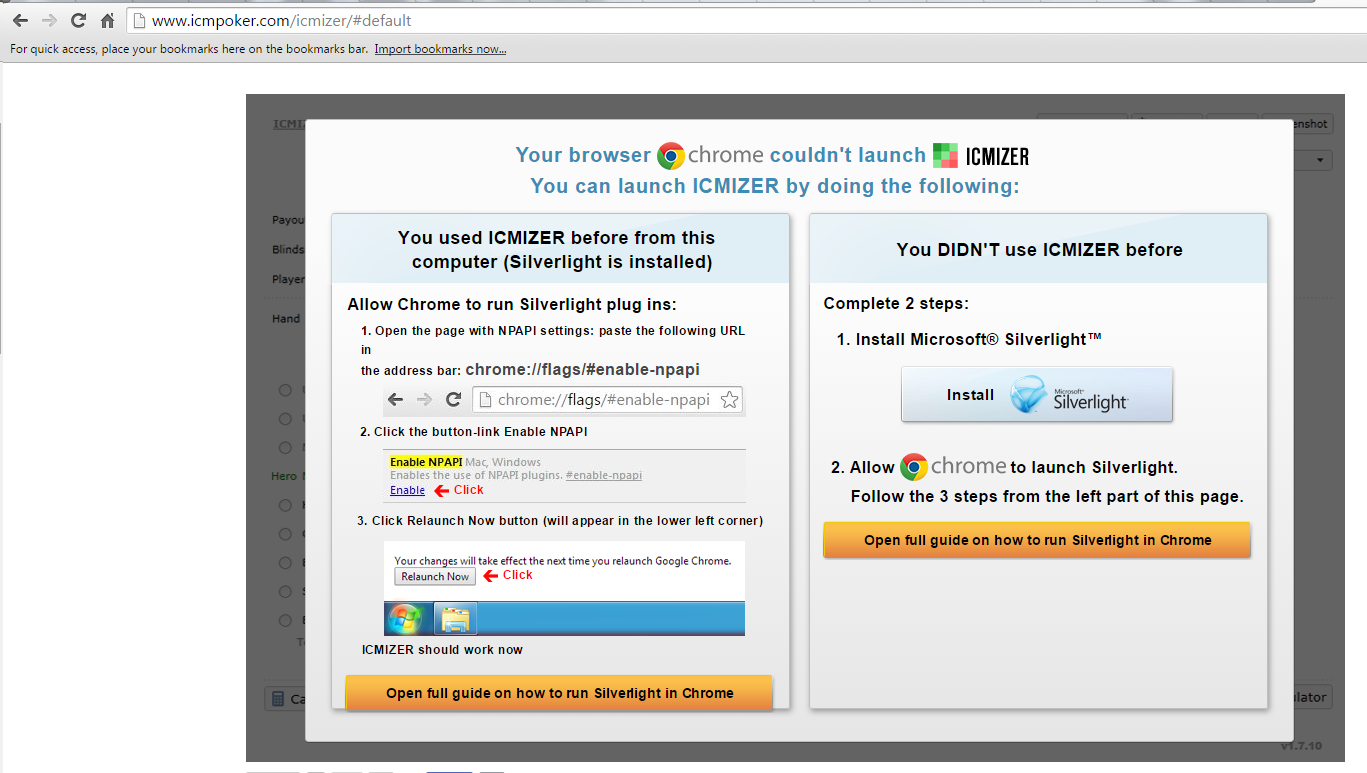
В этом случае необходимо активировать работу плагина NPAPI.
Второй тип: Серый экран с паззлом с надписью «Silverlight needs your permission to run», или без нее.
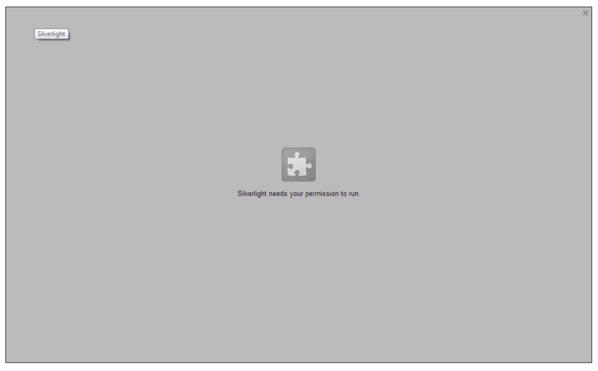
В этом случае необходимо разрешение запуска Silverlight для конкретного сайта или для всех сайтов.
Активация работы плагина NPAPI
Чтобы разрешить браузеру Chrome запускать Silverlight, нужно разрешить работу NPAPI (Netscape Plugin Application Programming Interface - программный интерфейс подключаемых модулей Netscape) на странице настроек интерфейса.
Для этого выполните 3 шага:
- В адресную строку браузера Chrome введите: chrome://flags/#enable-npapi
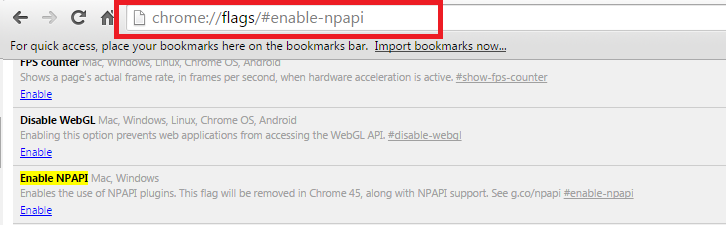
- Нажмите на ссылку «Enable»

После чего фон подсветится белым, а ссылка поменяет свое название на «Disable».
- Нажмите кнопку перезапуска браузера «Relaunch Now», расположенную внизу страницы, для сохранения изменений.
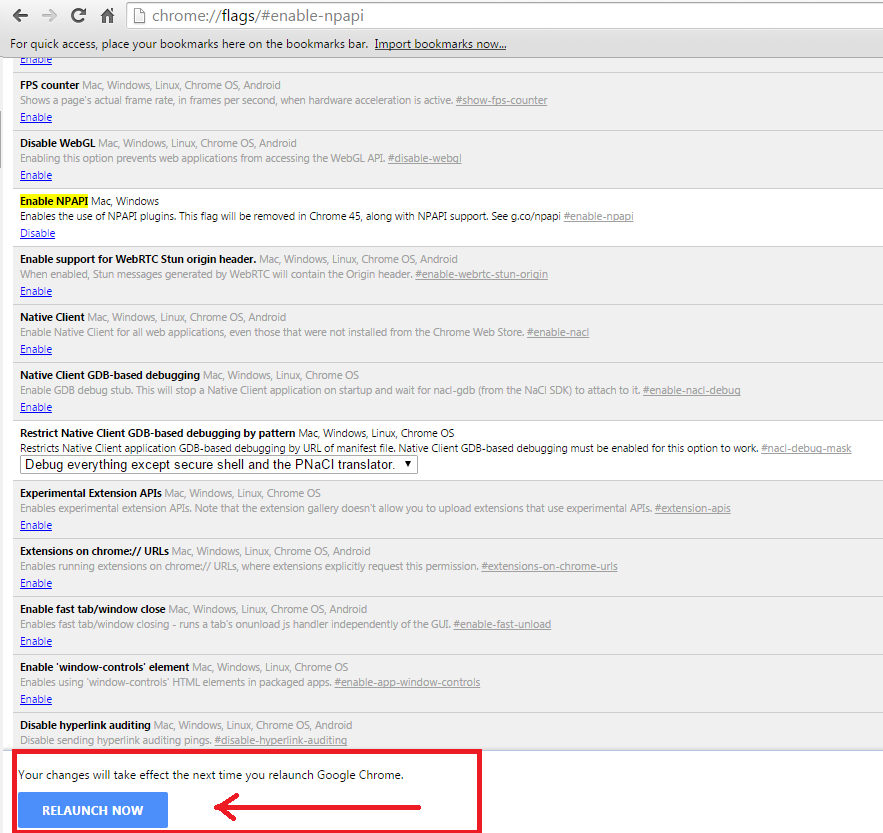
Разрешение запуска Silverlight для конкретного сайта
Silverlight установлен и запускается, но Chrome не запускает его автоматически. Нужно разрешить Chrome запускать плагин Silverlight для конкретного сайта с помощью первого или второго варианта инструкции.
Первый вариант
- Нажмите на иконку с кусочком пазла и красным крестиком «Plug-in blocked» в правом углу адресной строки
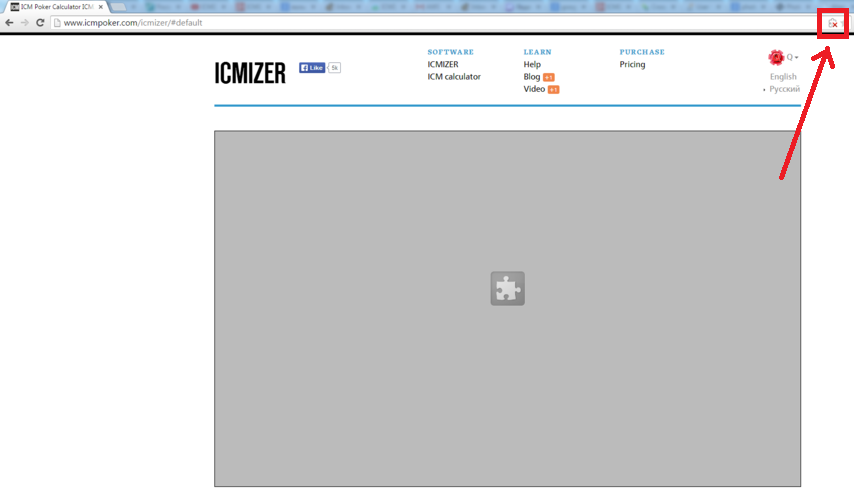
- Из меню выберете пункт «Always allow plugin..» и нажмите кнопку «Done»
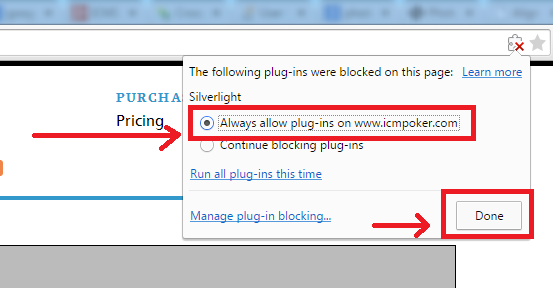
Второй вариант
- Нажмите правой кнопкой мыши на иконку с паззлом и выберите пункт меню: «Run this plug-in»
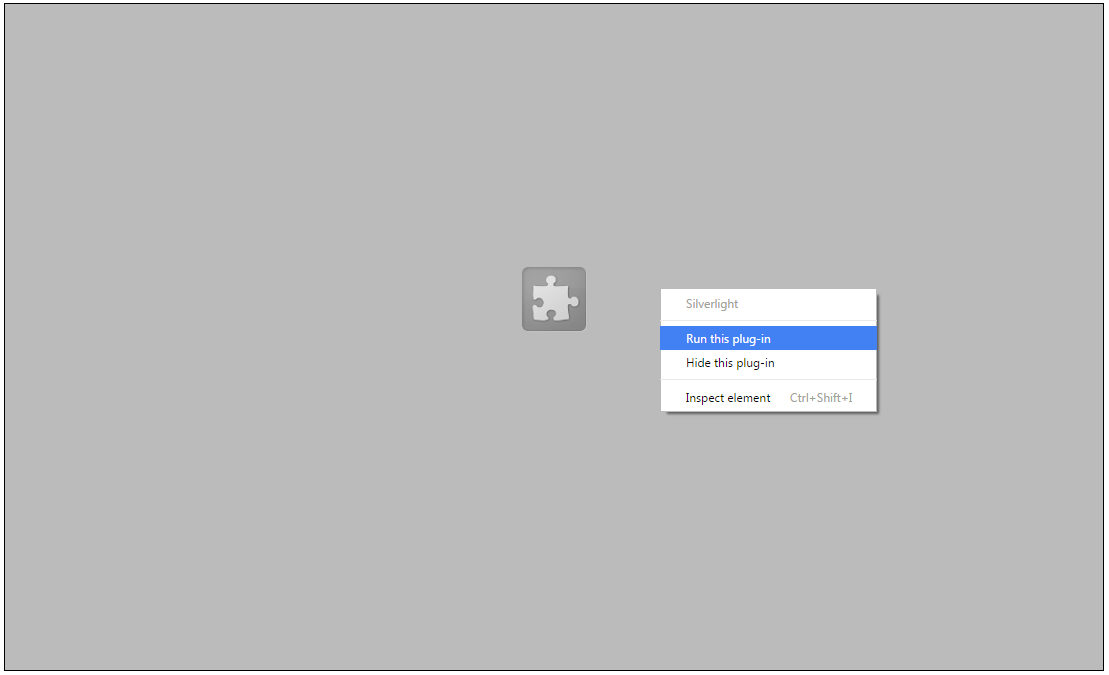
Разрешение запуска Silverlight для всех сайтов
Silverlight установлен и запускается, но Chrome не запускает его автоматически.Нужно разрешить Chrome запускать плагин Silverlight для всех сайтов.
Для этого выполните 3 шага:
- Введите в адресную строку браузера Chrome: chrome://plugins/
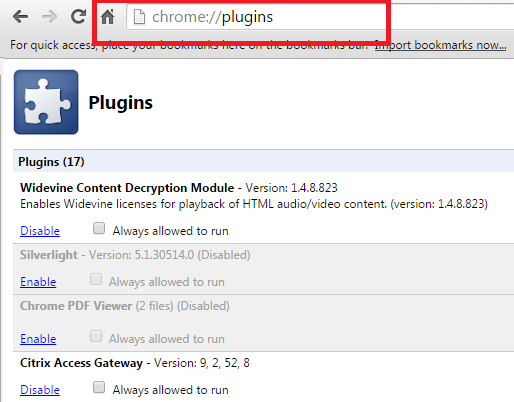
- В секции плагина Silverlight нажмите на кнопку «Enable» и поставьте галочку напротив надписи «Always allowed to run»
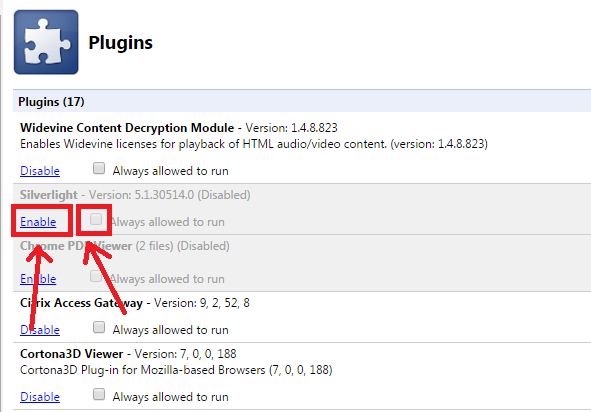
- После чего фон секции «Silverlight» подсветится белым, ссылка поменяет свое название на обратную «Disable», и будет отмечен пункт «Always allowed to run»
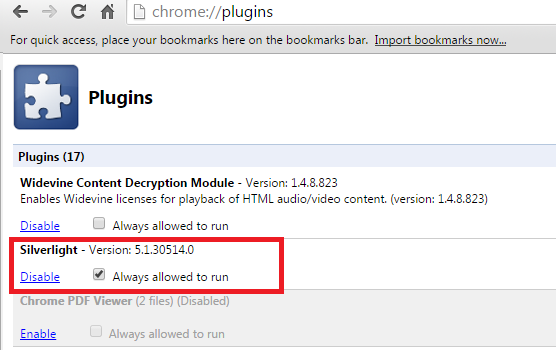
После этого Silverlight в Chrome должен снова заработать.